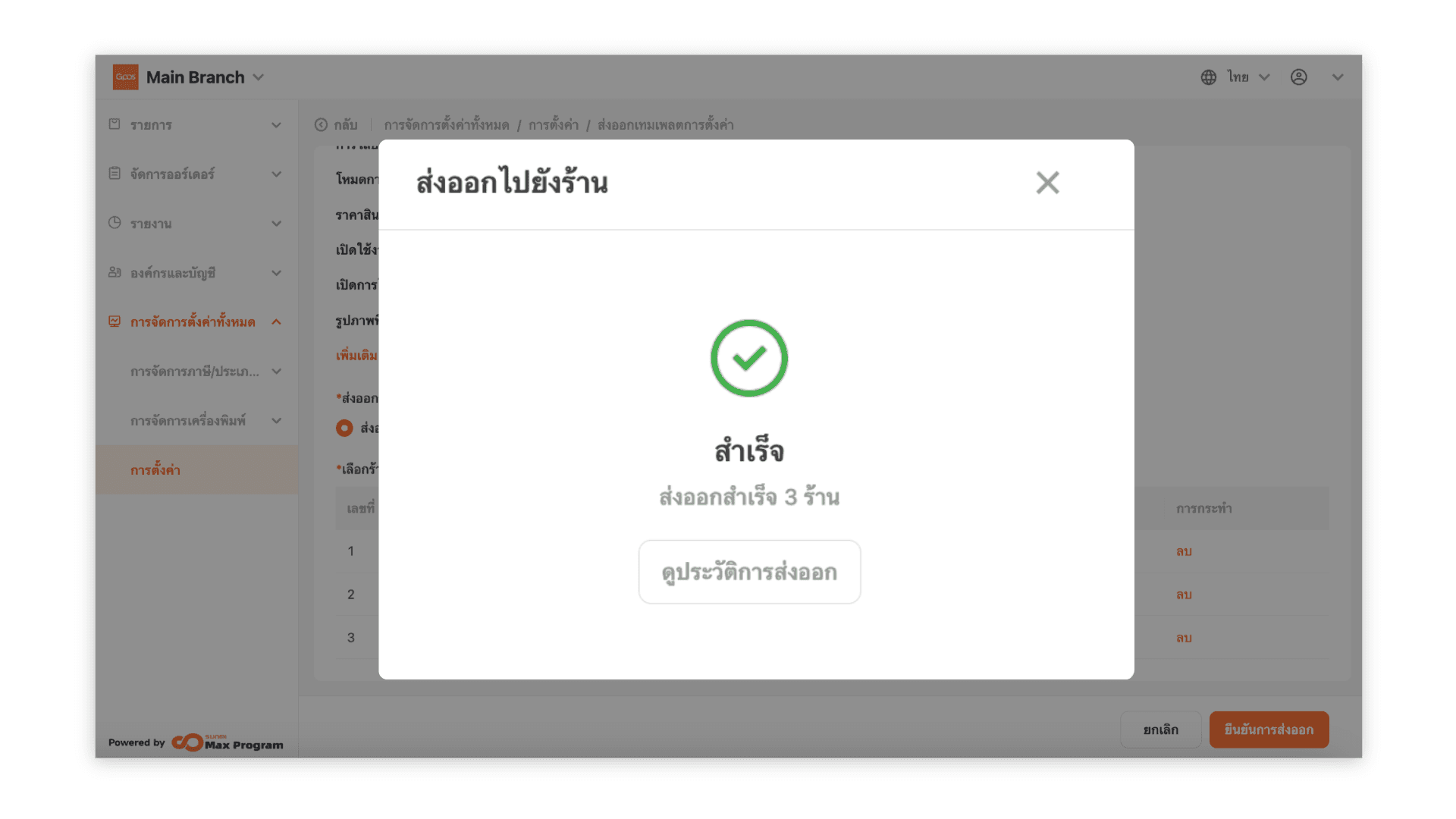สร้างเทมเพลตการตั้งค่าทั้งหมด (ระบบหลังบ้าน)
2025-09-02 11:30
1. เข้าสู่ระบบหลังบ้าน (Back Office)
ไปที่เว็บไซต์ login.gpos.co.th กรอก อีเมล และ รหัสผ่าน แล้วคลิกเข้าสู่ระบบ
2. หลังจากล็อกอินเรียบร้อยแล้ว ไปที่ การจัดการตั้งค่าทั้งหมด > การตั้งค่า จากนั้นกดที่ สร้างเทมเพลต
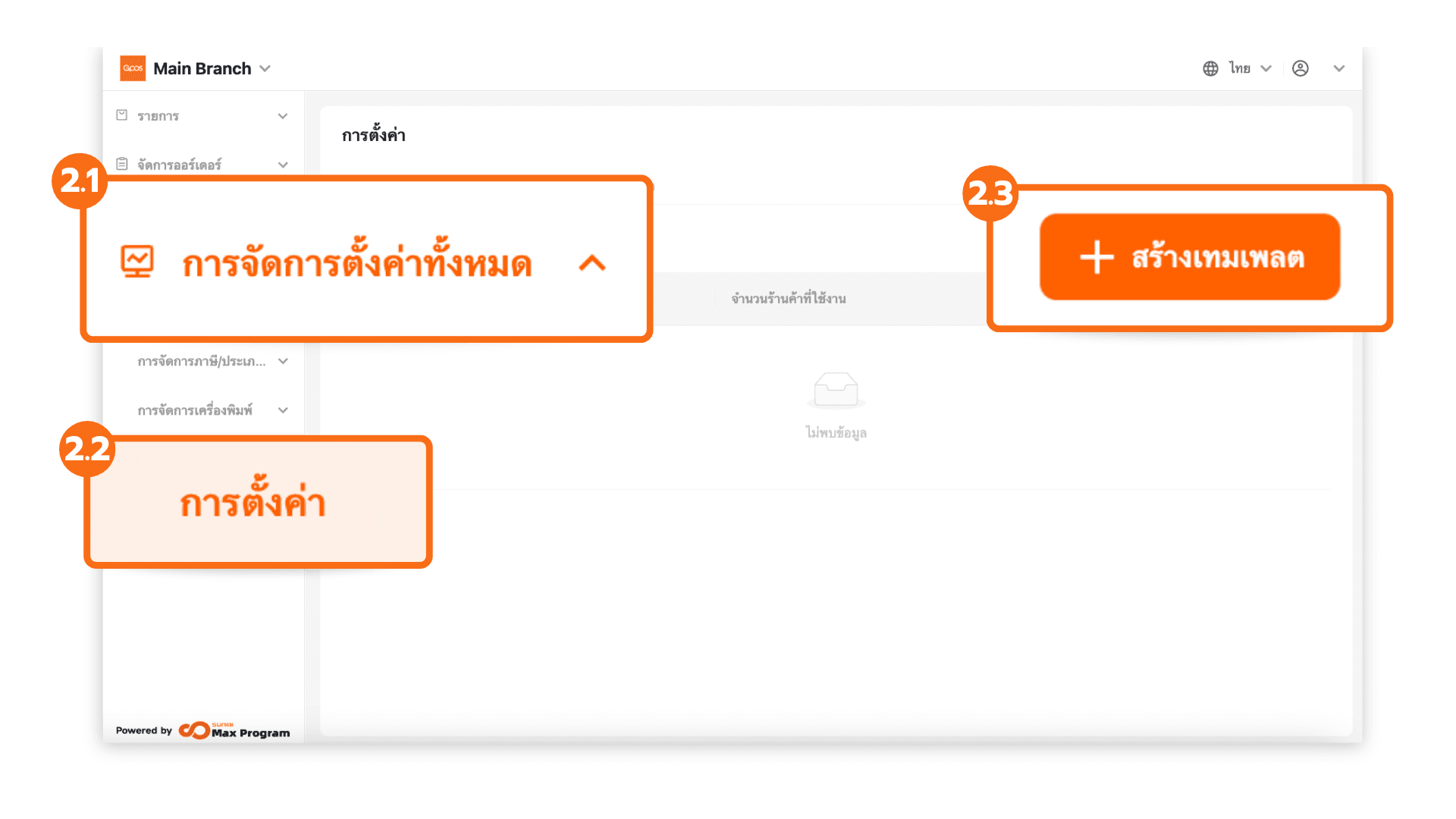
3. กรอก ชื่อเทมเพลต เช่น การตั้งค่าทุกสาขา
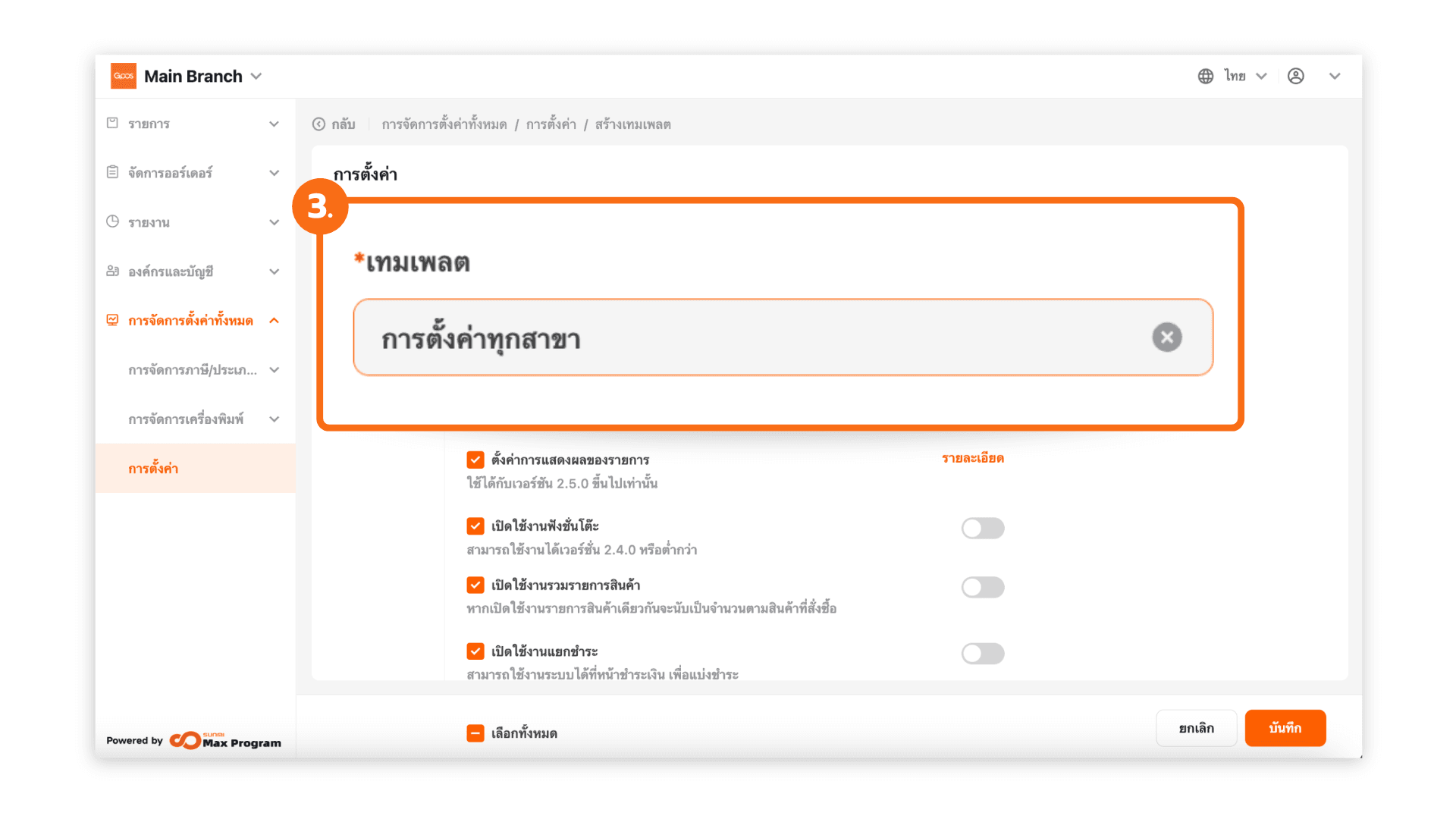
4. ตรงหัวข้อ เลือกโหมดหน้าทํา รายการ กด “รายละเอียด”
- ใช้ได้กับเวอร์ชัน 2.5.0 ขึ้นไปเท่านั้นใช้ได้กับเวอร์ชัน 2.5.0 ขึ้นไปเท่านั้น
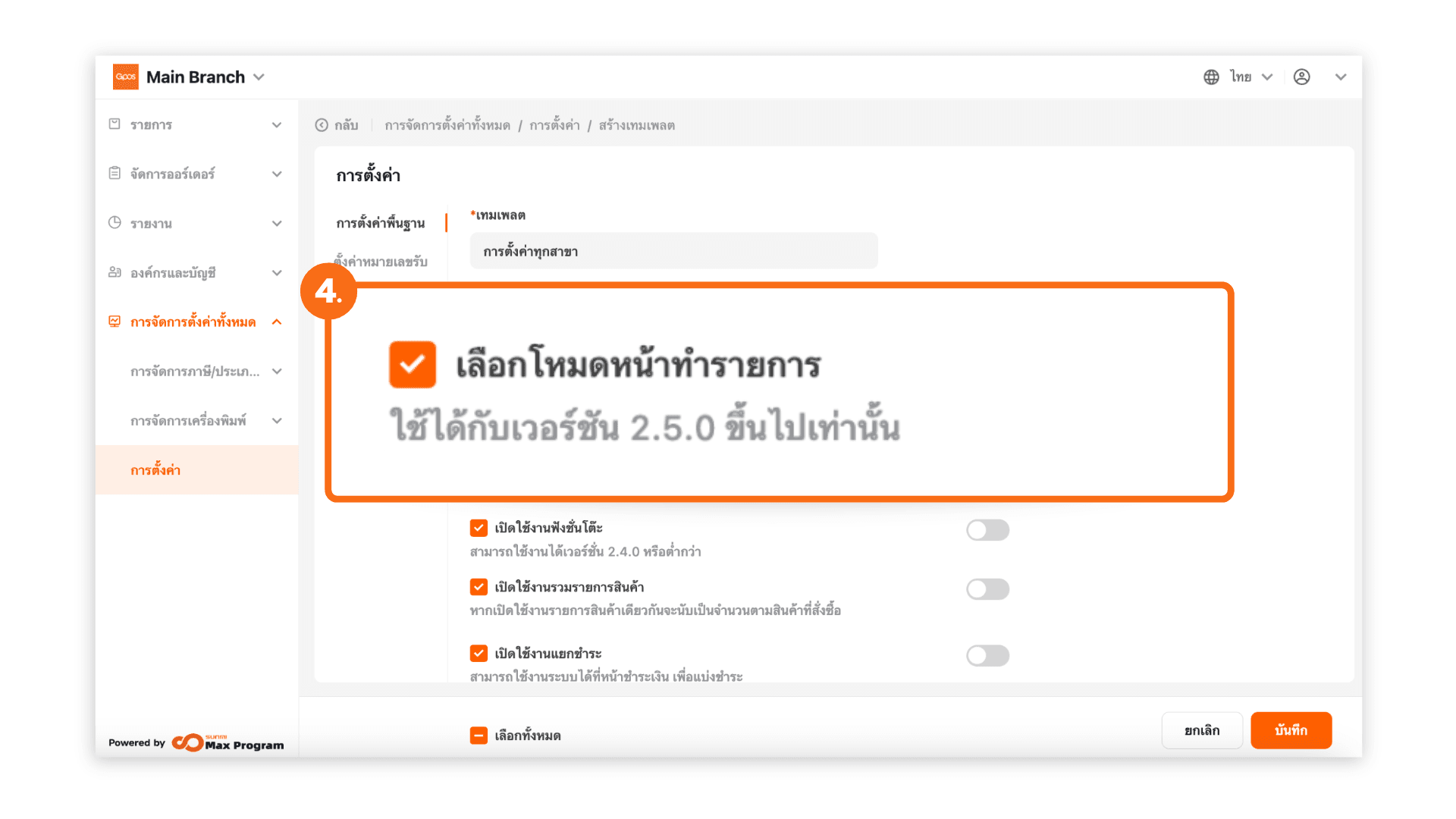
5. ตั้งค่า โหมดหน้าทํา รายการ ตามต้องการ จะมีทั้งแบบรุ่นตั้งโต๊ะ และรุ่นพกพา เรียบร้อยแล้วกด “บันทึก”
- โหมดไม่มีโต๊ะ สามารถใช้งานหน้าทํา รายการขายได้เลย
- โหมดมีโต๊ะ จะเป็นการเลือกโต๊ะที่ต้องการก่อนทํา การเลือกออเดอร์
- โหมดผสม สามารถเลือกโต๊ะก่อนรายการ หรือใช้งานหน้าทํา รายการในการขายได้เลยโดยไม่ต้องเลือกโต๊ะ
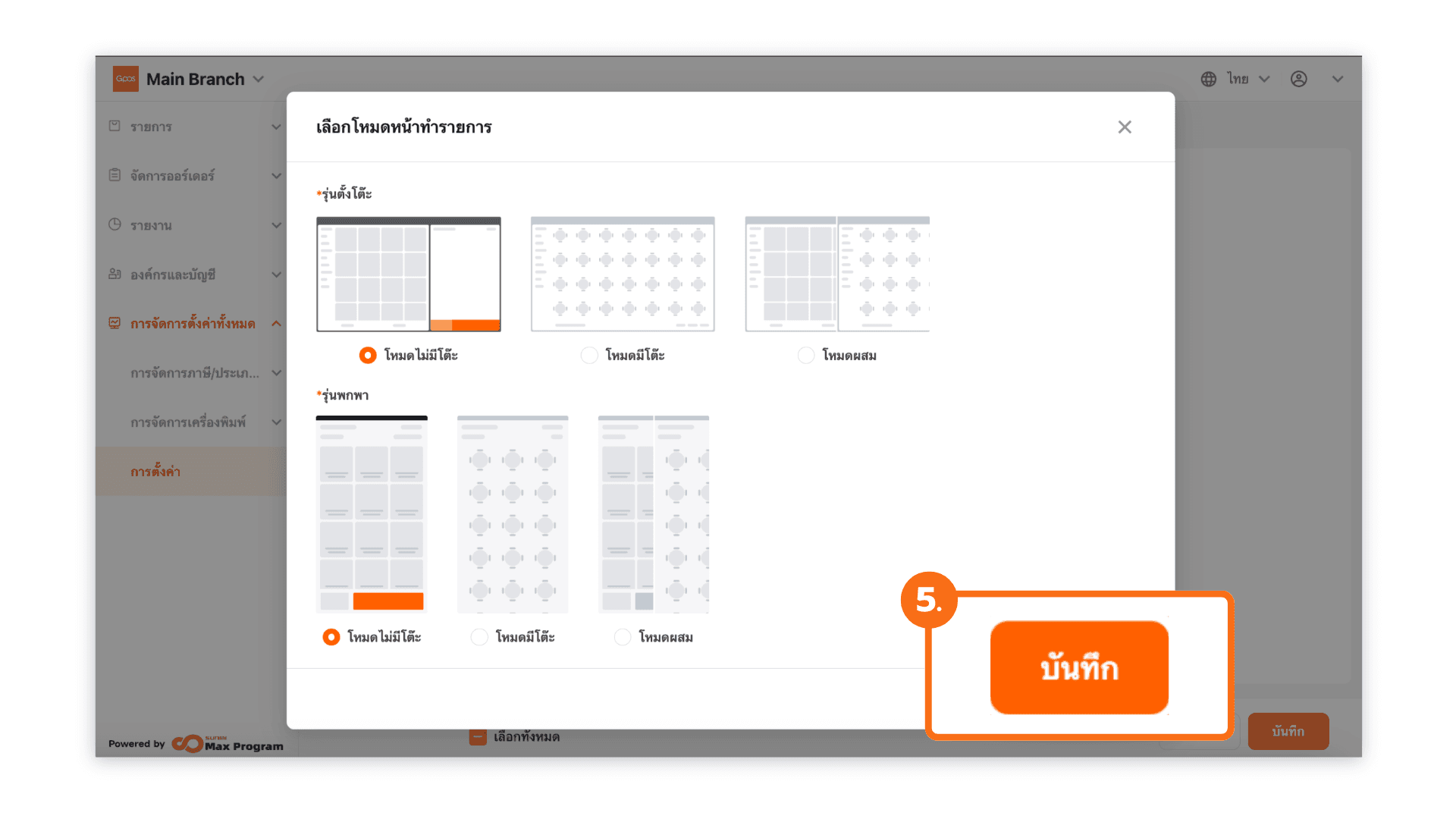
6. ตรงหัวข้อ เลือกขนาดของหน้าทํา รายการ กด “รายละเอียด”
- ใช้ได้กับเวอร์ชัน 2.5.0 ขึ้นไปเท่านั้น
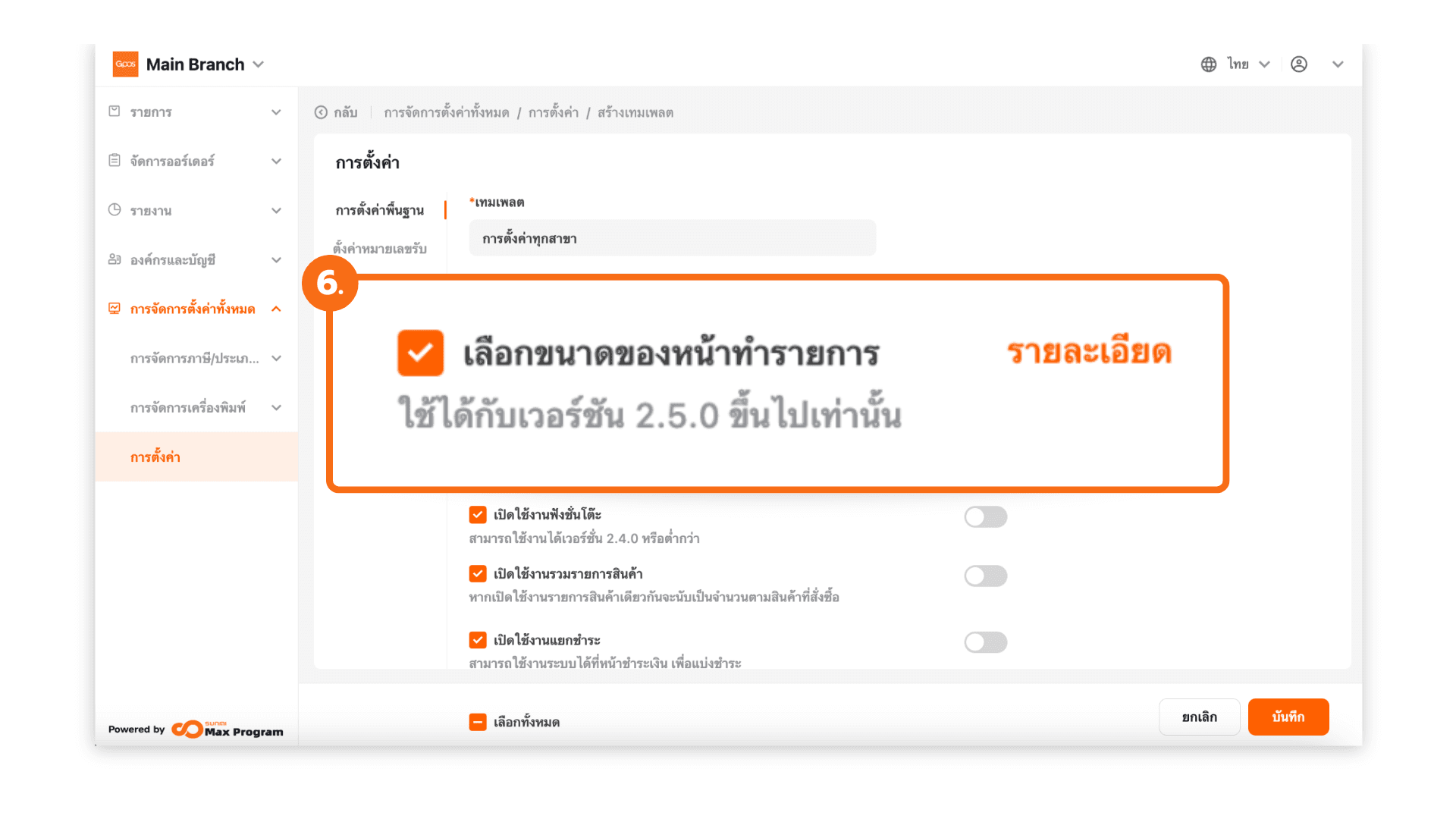
7. ตั้งค่า ขนาดของหน้าทํา รายการ ตามต้องการ จะมีทั้งแบบ รุ่นตั้งโต๊ะ และ รุ่นพกพา เรียบร้อยแล้วกด “บันทึก”
รุ่นตั้งโต๊ะ
- ค่าเริ่มต้น จะเป็นรายการแบบ 5 ตาราง
- ขนาดใหญ่ จะเป็นรายการแบบ 4 ตาราง
รุ่นพกพา
- รูปภาพ จะเป็นชื่อรายการที่อยู่บนรูปภาพ
- รายชื่อ จะเป็นรูปภาพที่ด้านซ้าน พร้อมชื่อรายการตามหลังรูปภาพ
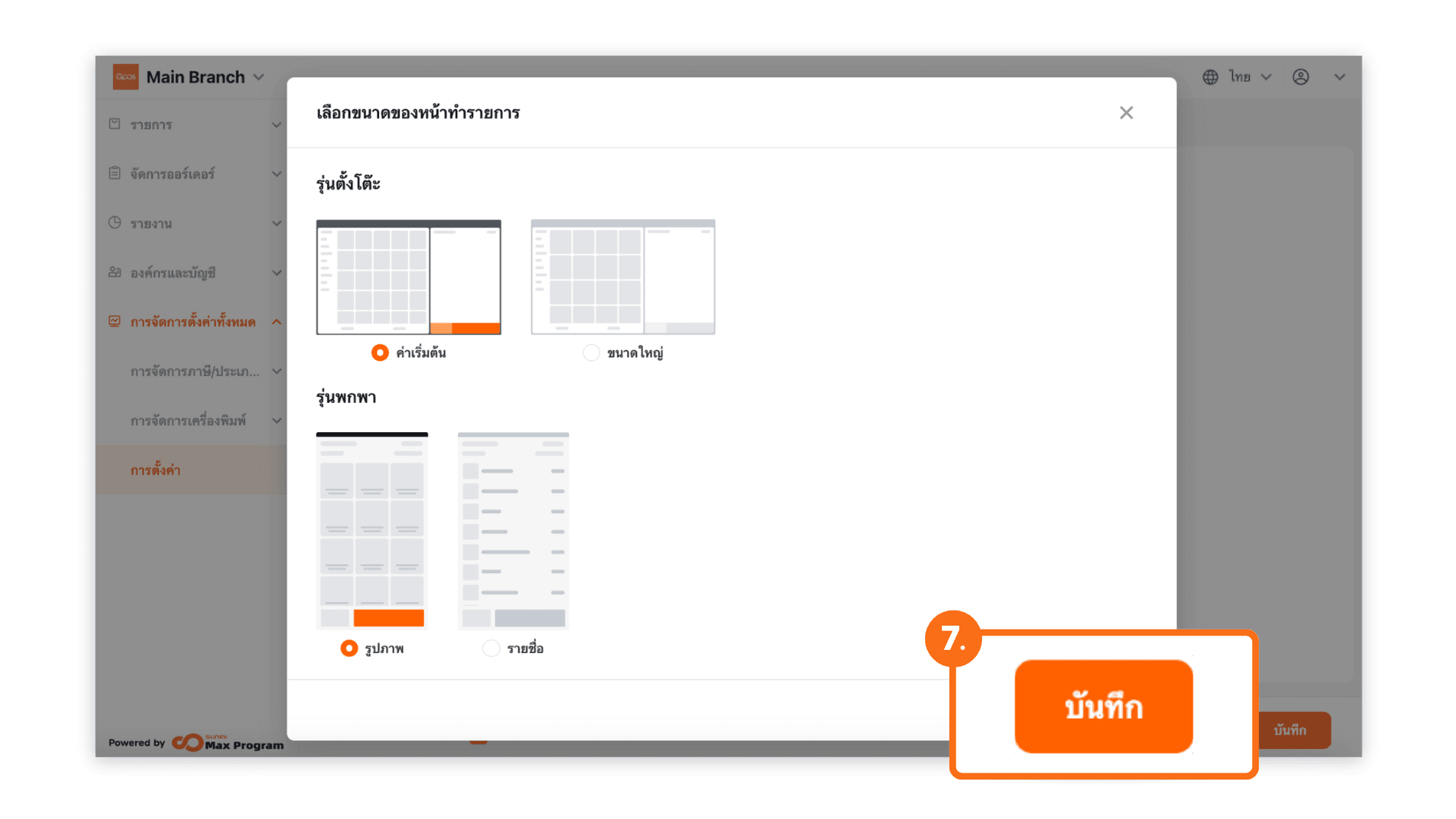
8. ตรงหัวข้อ ตั้งค่าการแสดงผลของรายการ กด “รายละเอียด”
- ใช้ได้กับเวอร์ชัน 2.5.0 ขึ้นไปเท่านั้น
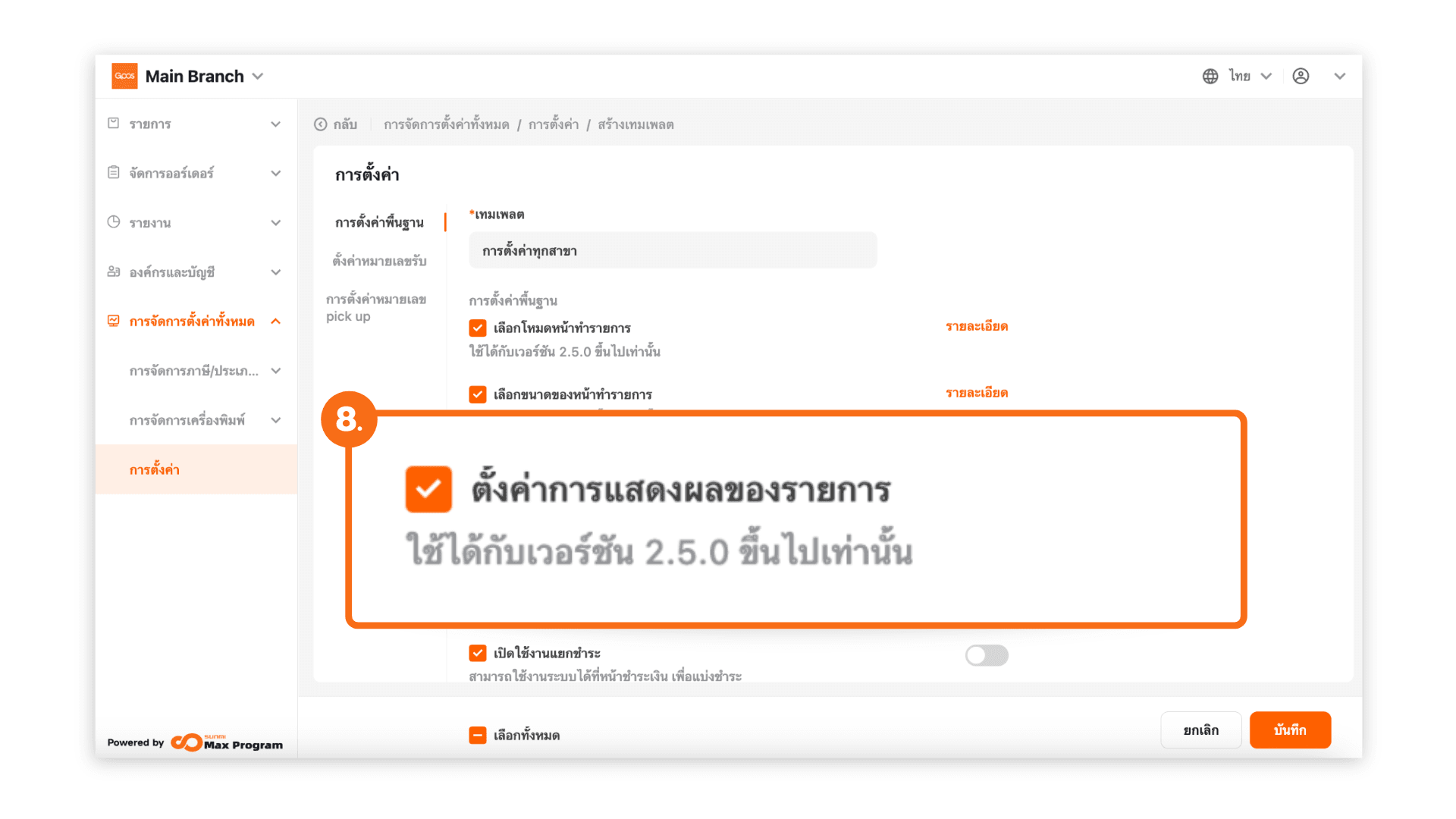
9. ตั้งค่า การแสดงผลของรายการ ตามต้องการ
- ปิด /เปิด การมองเห็นที่ด้านซ้าย
- ดูรูปตัวอย่างได้ที่ ด้านขวา
- กด “บันทึก” เพื่อยืนยันการตั้งค่า
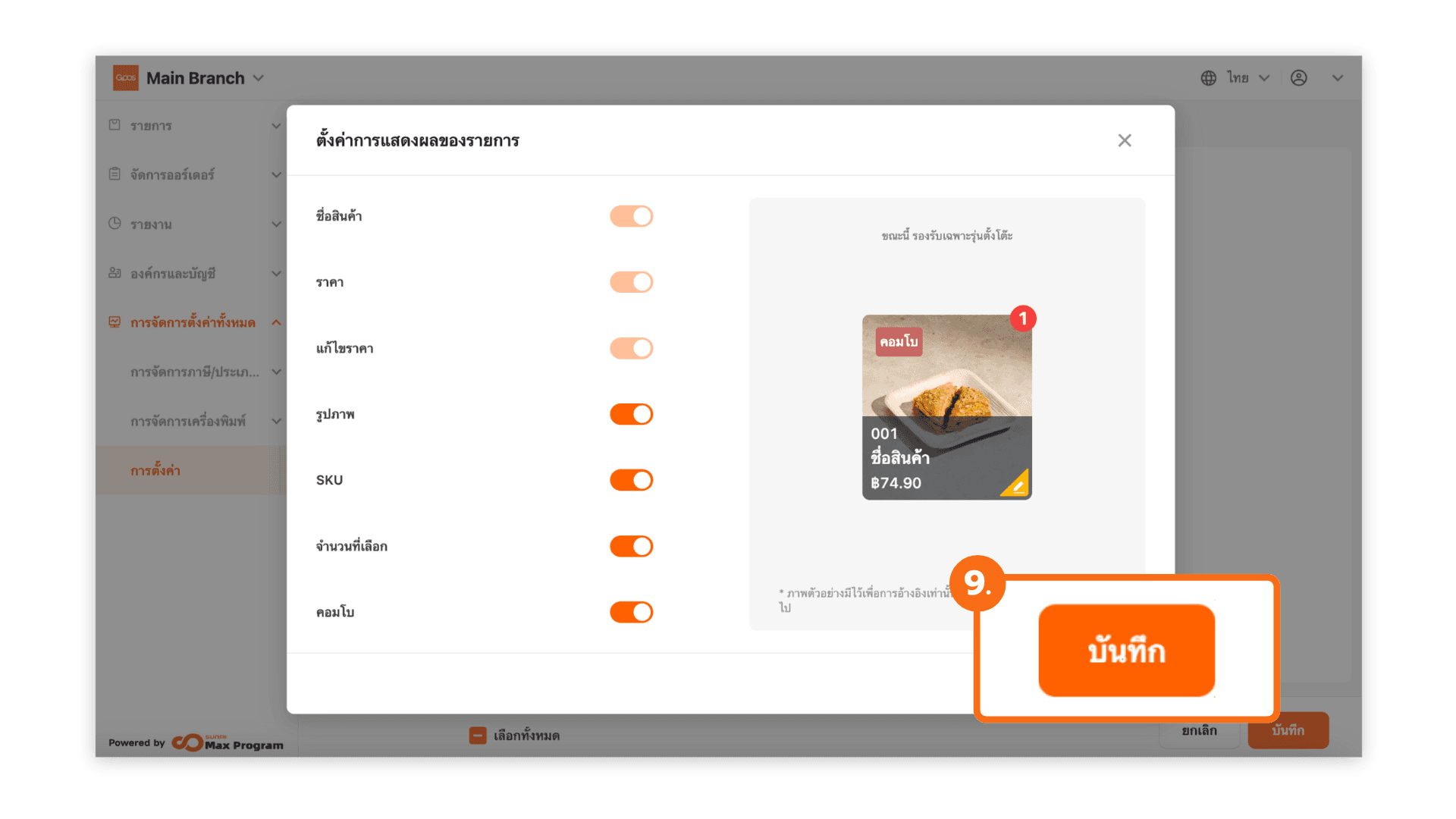
10. เปิด/ปิด ใช้งานรวมรายการสินค้า
- เปิดรายการสินค้าเดียวกันจะรวมกัน ระบบจะนับเป็นจํานวนตามสินค้าที่สั่งซื้อ
- ปิด รายการสินค้าเดียวกัน ระบบจะขึ้นเป็นรายการแยกกัน
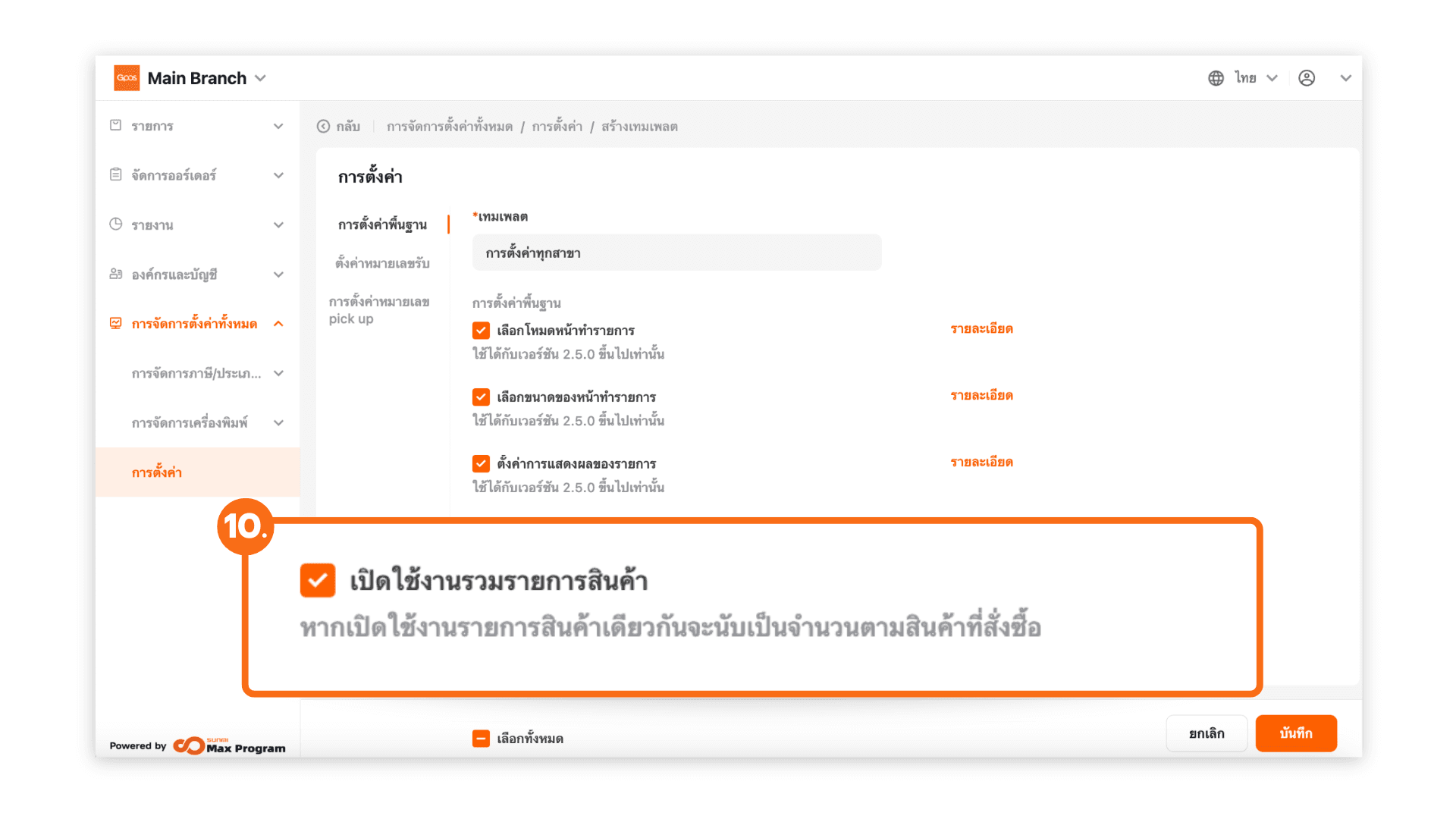
11. เปิด/ปิด ใช้งานแยกชําระ
- สามารถเปิดการใช้งานกรณีบิลเดียวกัน แต่ต้องการชําระแยกกัน
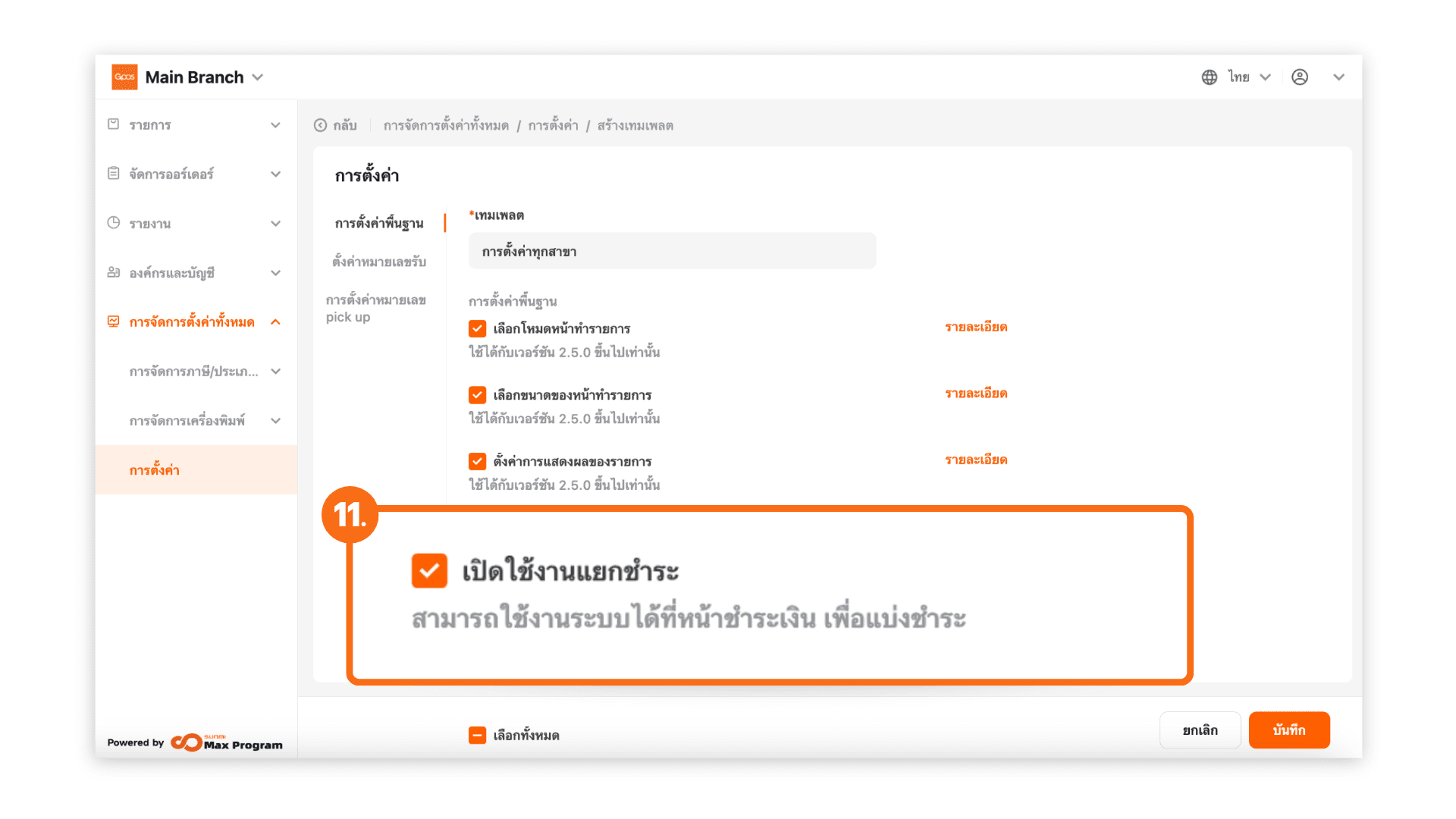
12. เปิด/ปิด ปริ้นใบออเดอร์ด้วยตนเอง
- ระบบจะเเจ้งเตือนให้กดพิมพ์ใบออเดอร์ แทนการพิมพ์อัตโนมัติที่หน้าชําระเงิน
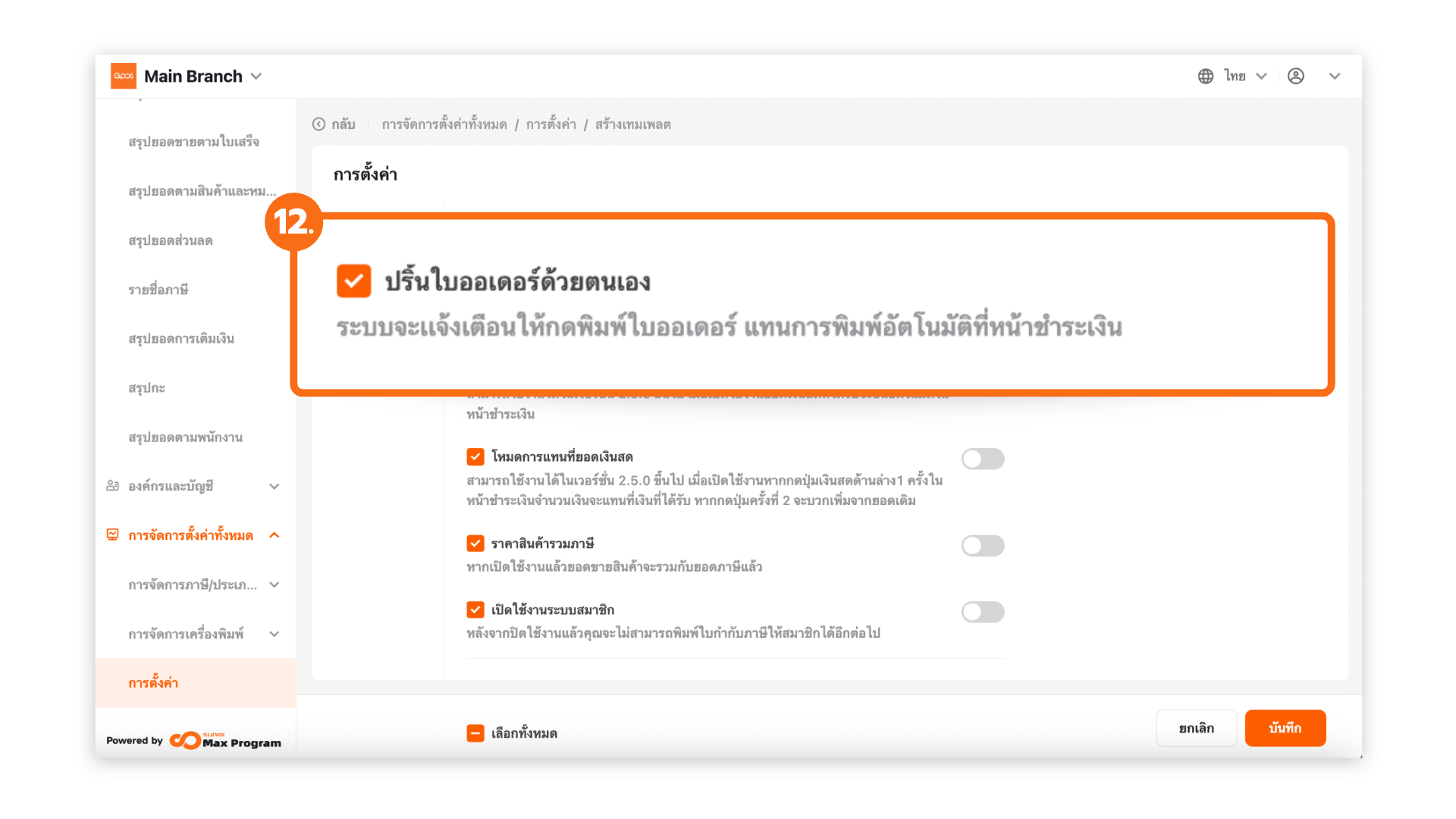
13. เปิด/ปิด ใช้งานพิมพ์ใบเสร็จอัตโนมัติ
- ใบเสร็จจะทํา การปริ้นอัตโนมัติหลังกดกลับสู่หน้าทํา รายการ ที่หน้าชําระเงิน
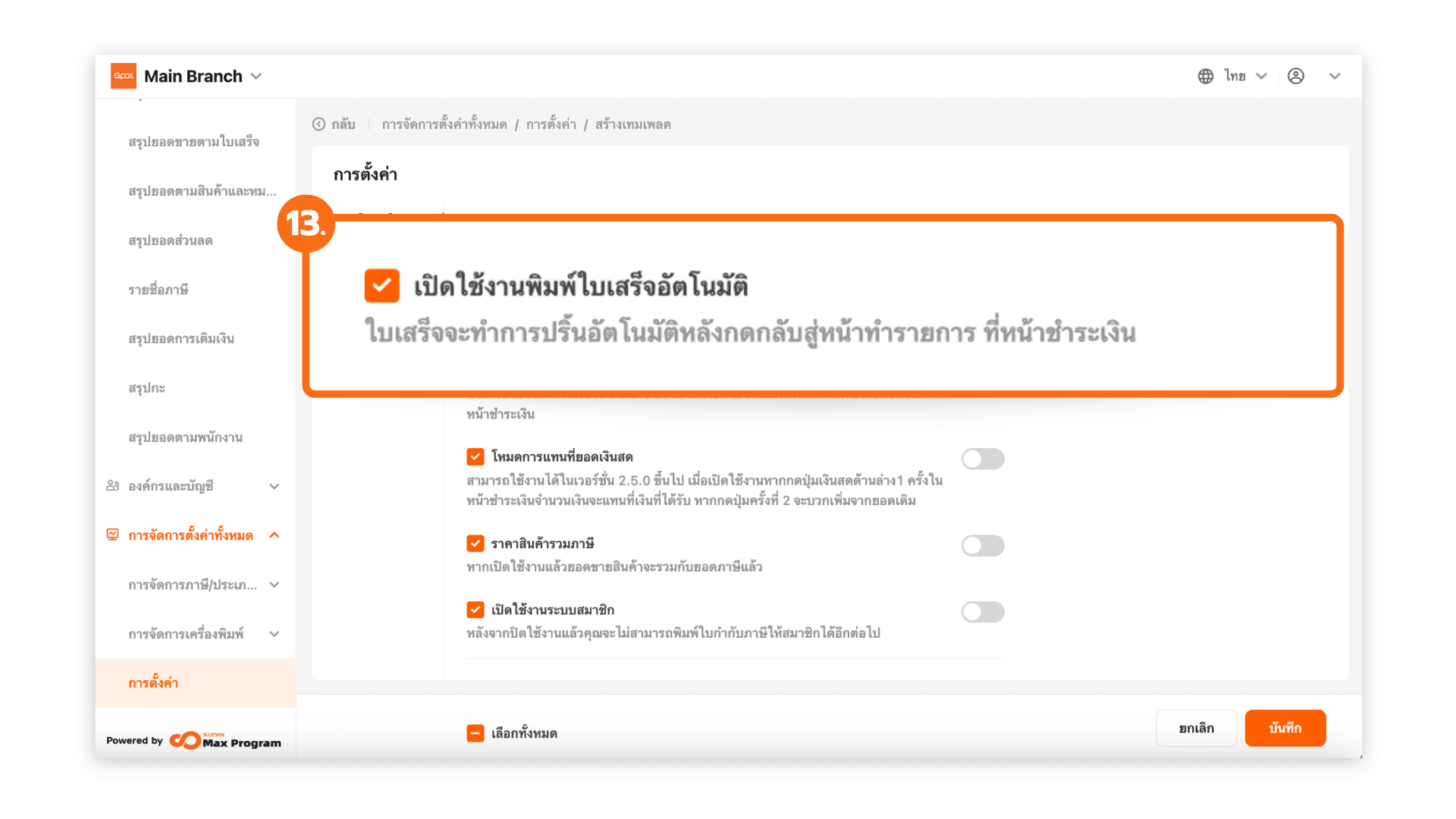
14. เปิด/ปิด การใส่ยอดเงินสดที่ได้รับอัตโนมัติ
- เมื่อเปิดใช้งานยอดทั้งหมดของบิลนั้น ๆ จะขึ้นอัตโนมัติในหน้าชําระเงิน (ใช้ได้กับเวอร์ชัน 2.5.0 ขึ้นไปเท่านั้น)
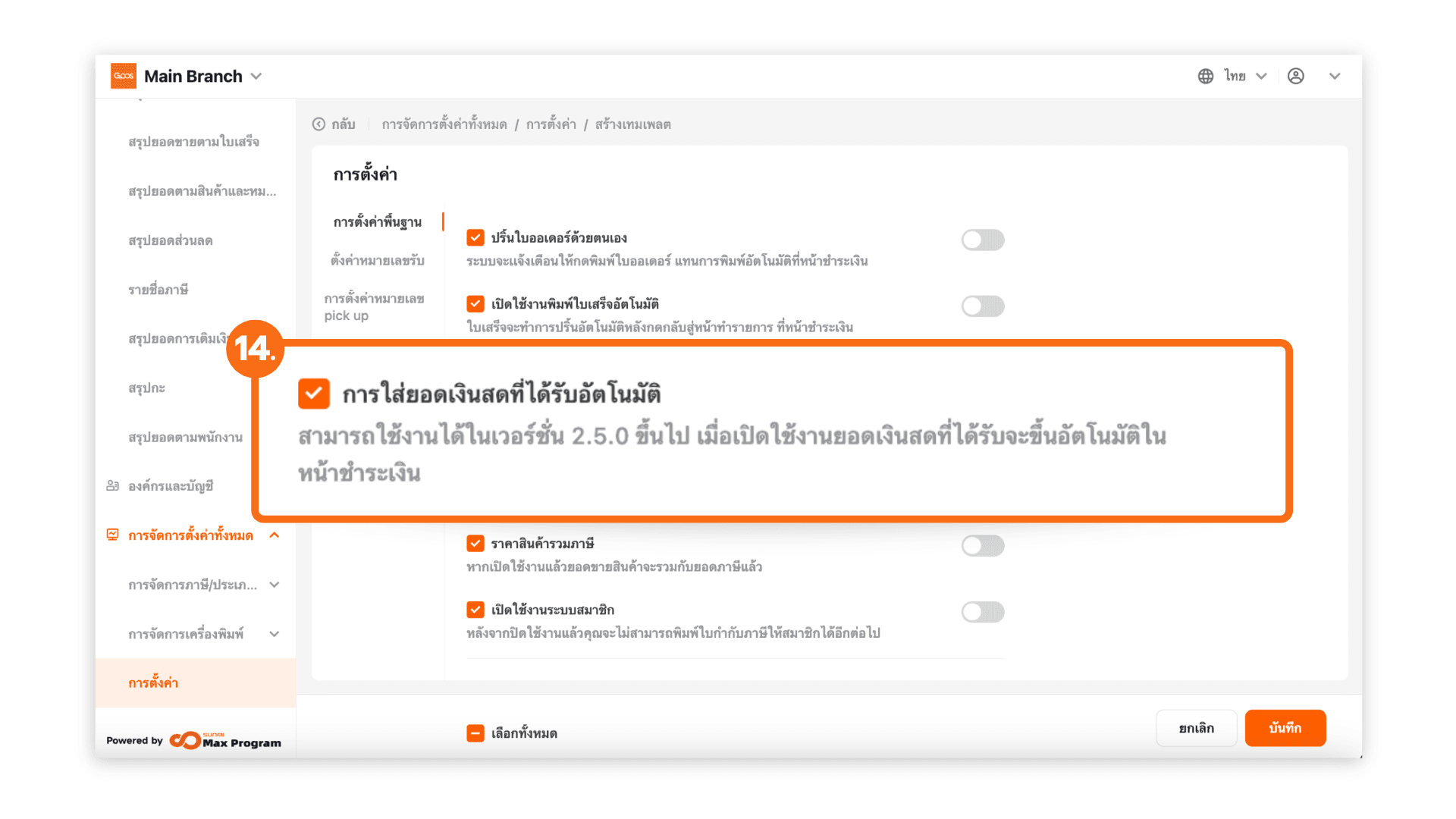
15. เปิด/ปิด โหมดการแทนที่ยอดเงินสด
- ในหน้าชําระเงินระบบจะขึ้นยอดเงินที่ด้านล่างอัตโนมัติ หากกดครั้งแรกจํานวนเงินจะแทนที่เงินที่ได้รับ หากกดครั้งที่ 2 จะเป็นการบวกเพิ่มจากยอดเดิม (ใช้ได้กับเวอร์ชัน 2.5.0 ขึ้นไปเท่านั้น)
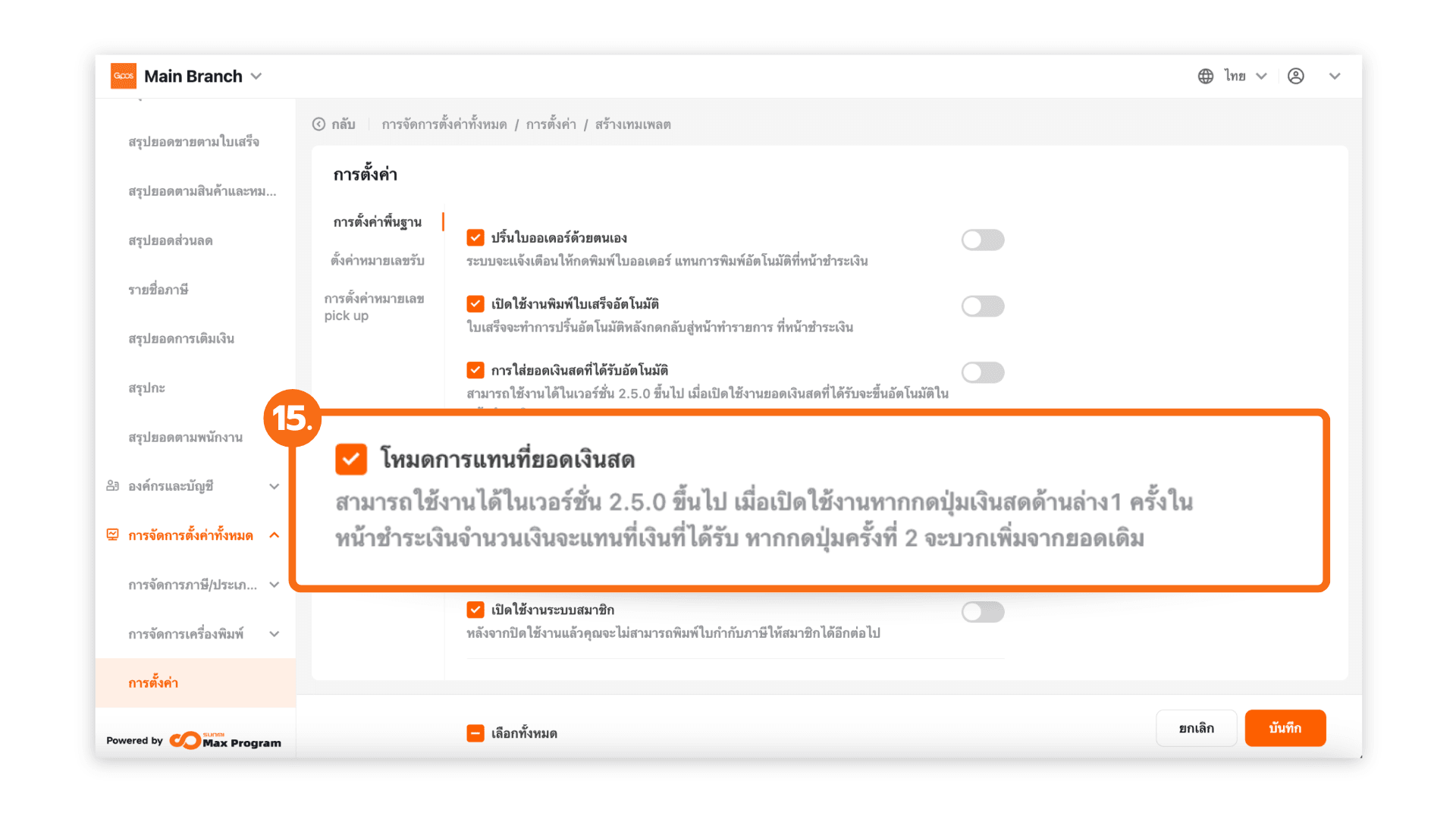
16. เปิด/ปิด ราคาสินค้ารวมภาษี
- เปิด หากตั้งราคาขาย 100 บาท ระบบจะทําการคํานวนราคาเป็นราคาขาย 93.46 บวก ภาษี 6.54 เท่ากับ 100 บาท
- ปิด หากตั้งราคาขาย 100 บาท ระบบจะทําการคํานวนราคาเป็นราคาขาย 100 บวก ภาษี 7 เท่ากับ 107 บาท
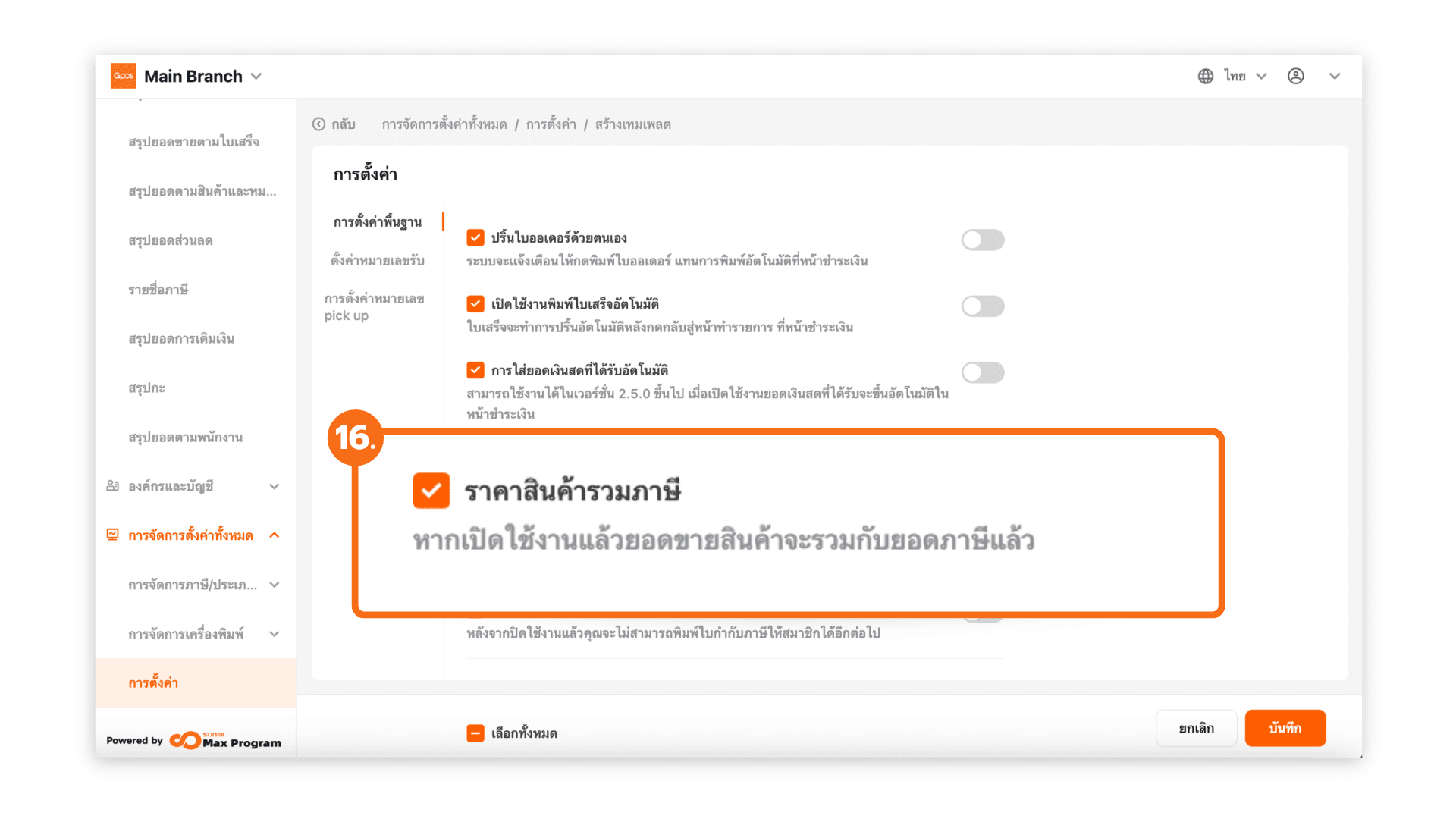
17. เปิดใช้งาน ระบบสมาชิก
- หากปิดการใช้งานจะไม่สามารถพิมพ์ใบกํา กับภาษีให้สมาชิกได้
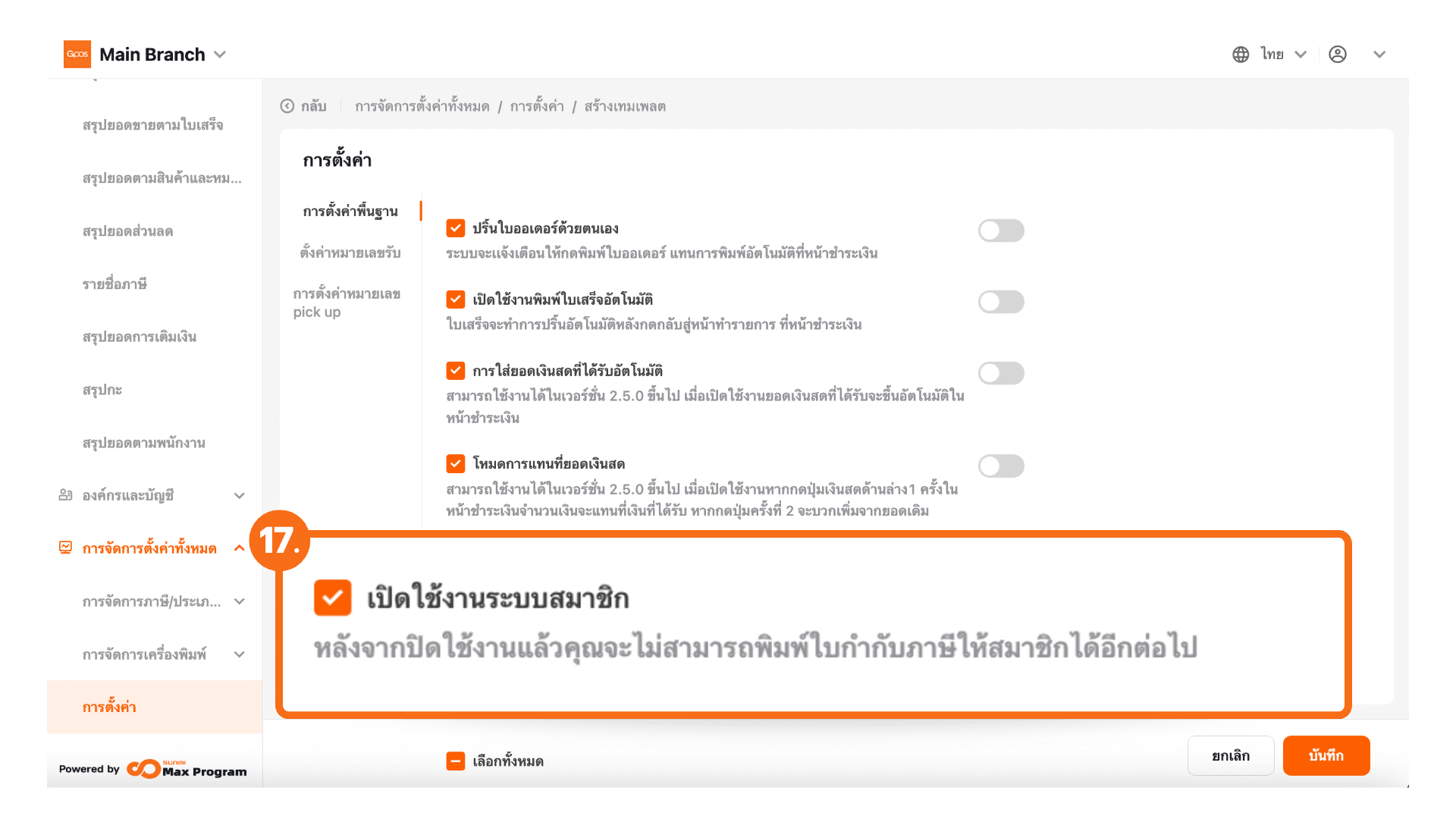
18. เปิดการโฆษณาบนหน้าจอลูกค้า กดที่ รายละเอียด
- รูปภาพจะโชว์ที่หน้าจอหลังลูกค้าเมื่อมีการพักหน้าจอ
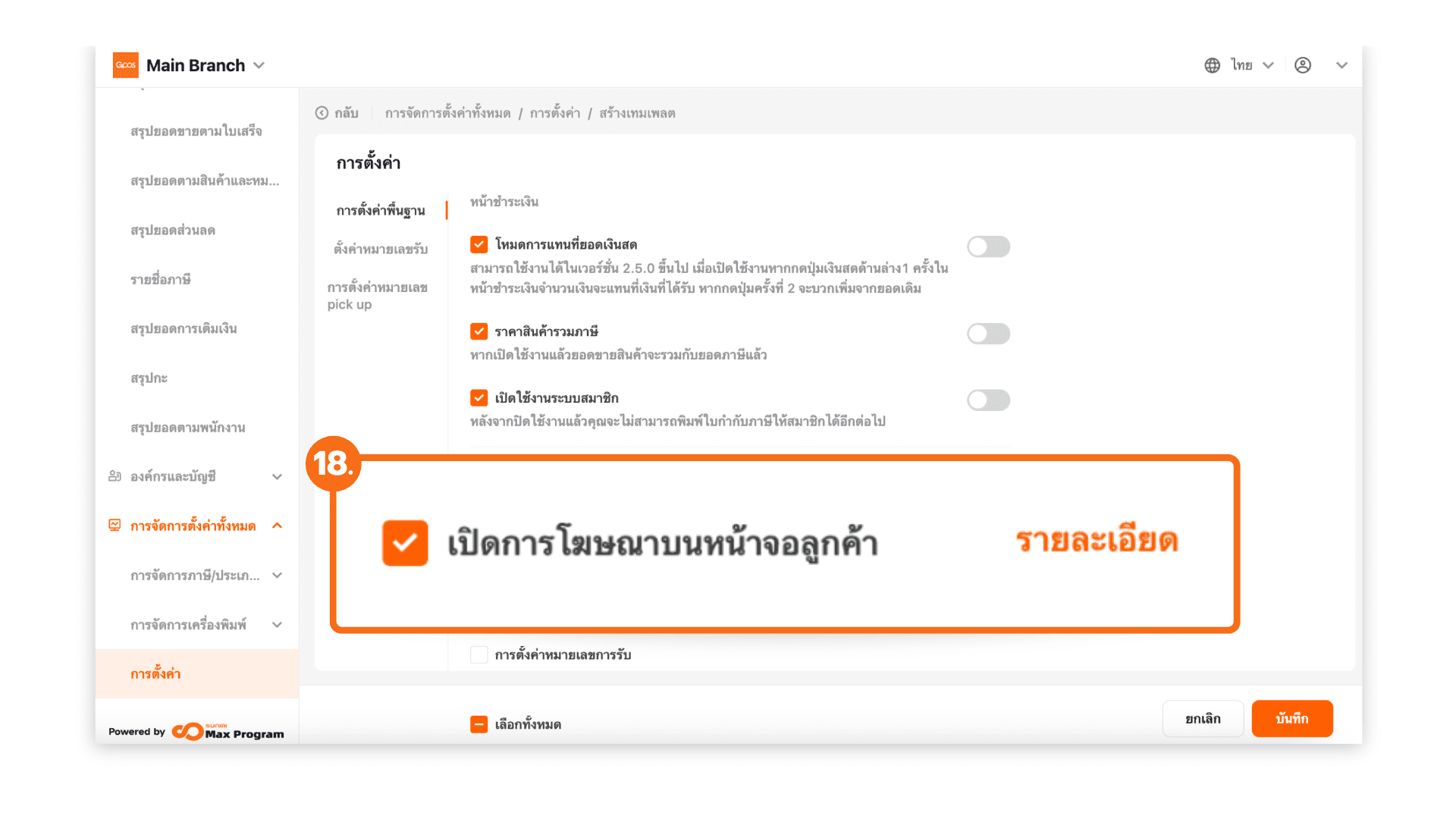
19. กด เปิดใช้งาน เลื่อนลงด้านล่าง เพื่ออัปโหลดรูปภาพ
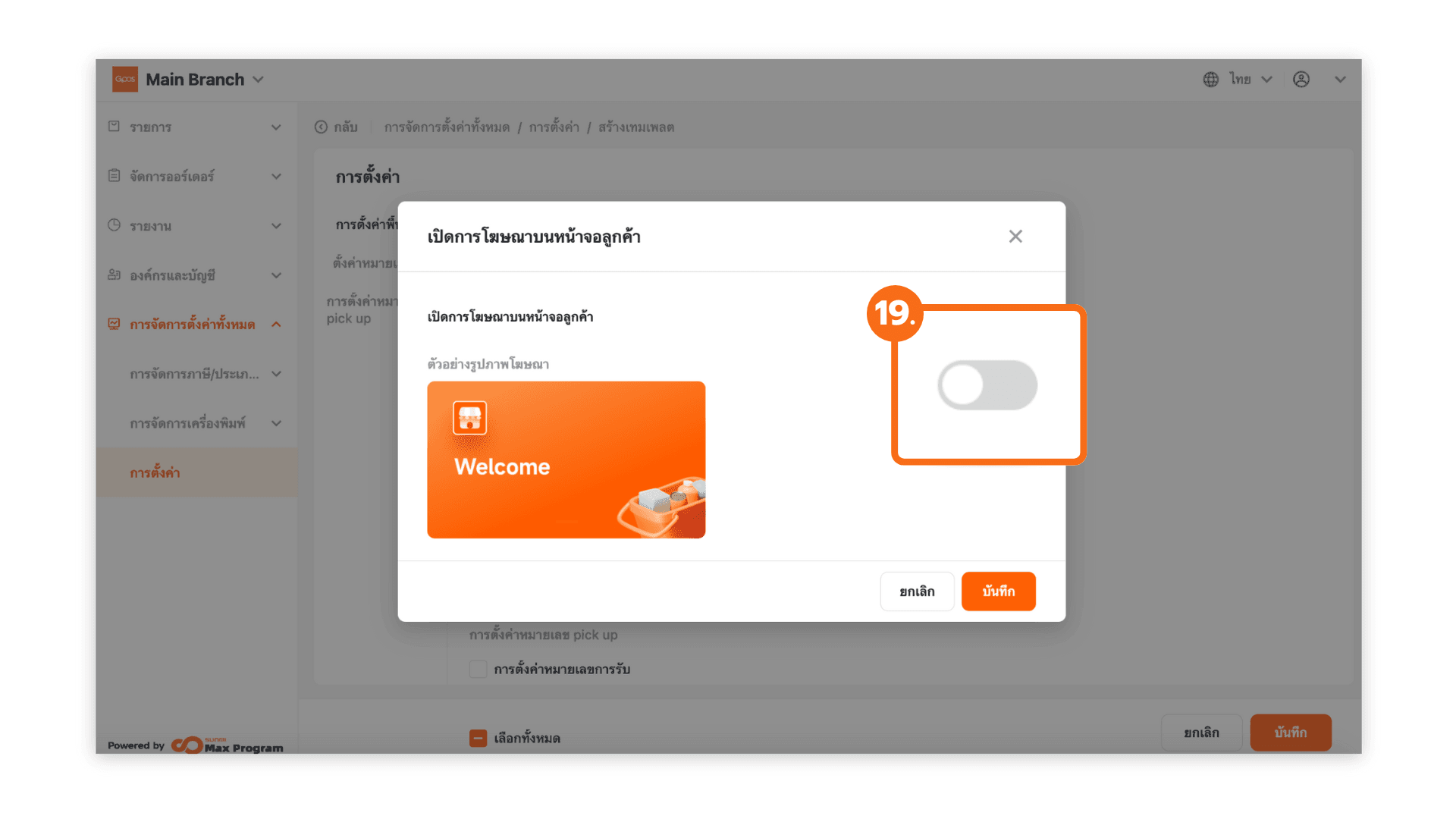
20. กด อัปโหลดรูปภาพ เรียบร้อยแล้ว กด “บันทึก”
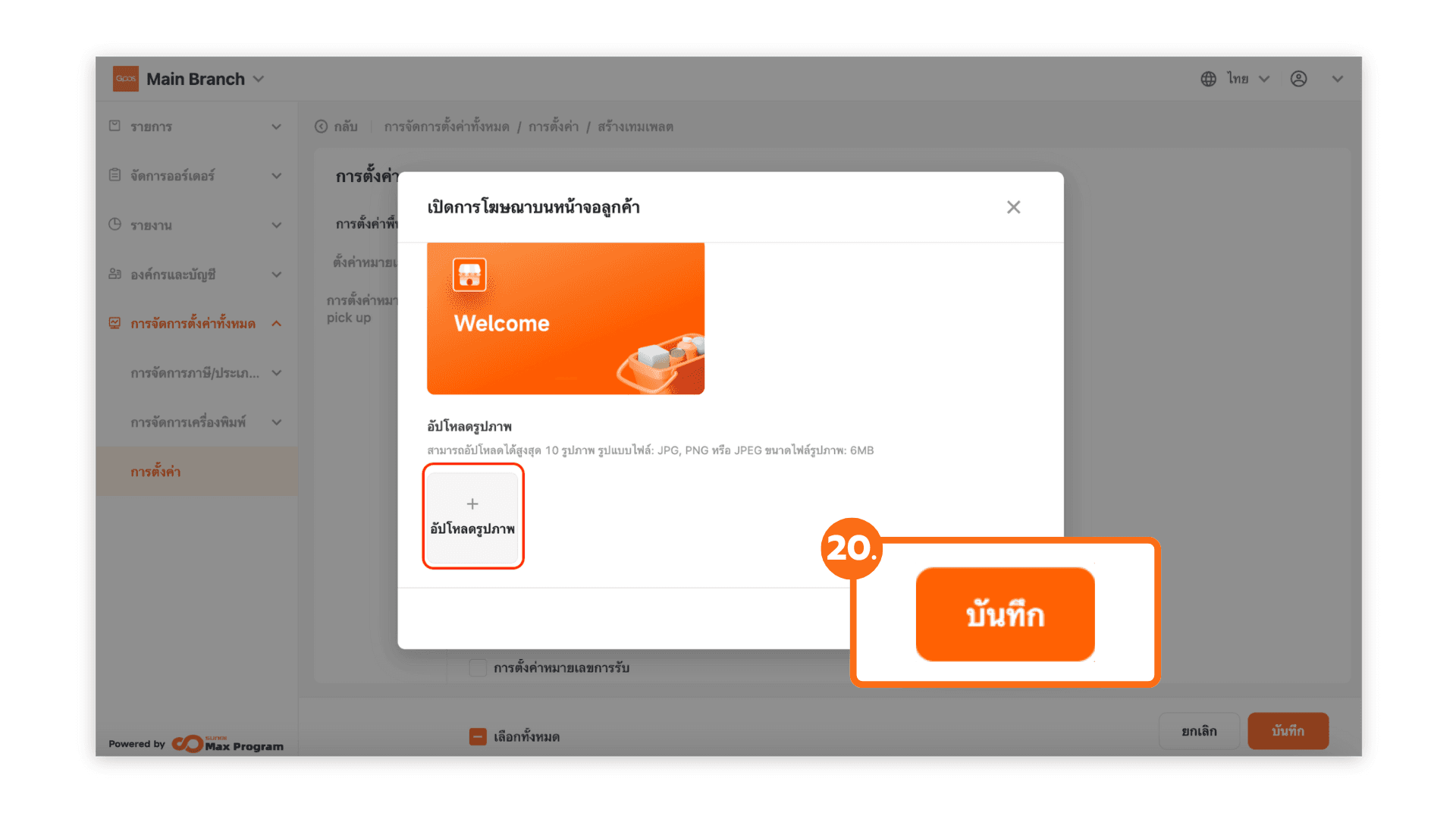
21. รูปภาพจอหลังลูกค้า กด รายละเอียด

22. กด อัปโหลดรูปภาพ เรียบร้อยแล้ว กด บันทึก
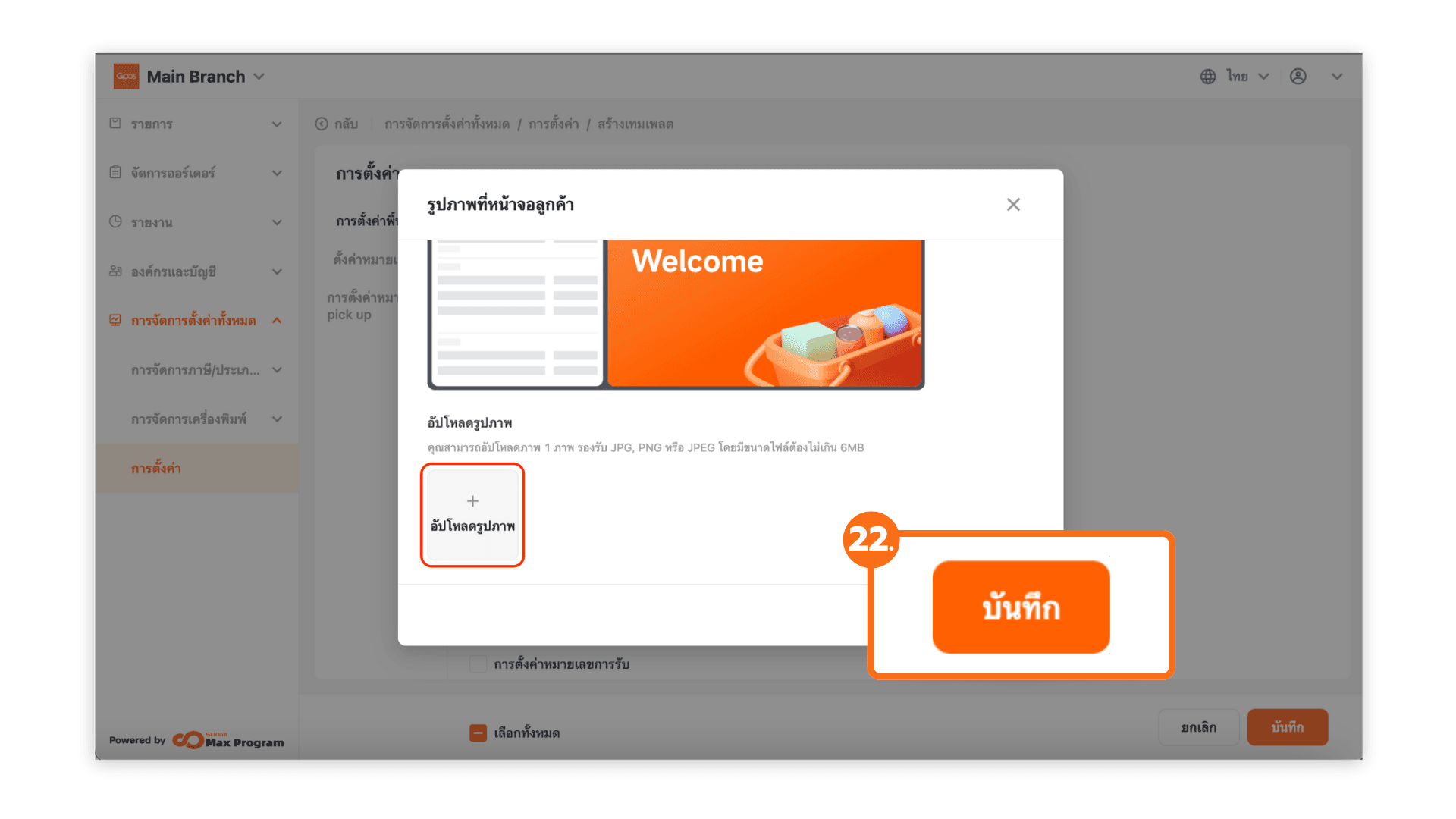
23. ตั้งค่าครบทุกรายการ ตามต้องการแล้ว กด “บันทึก”
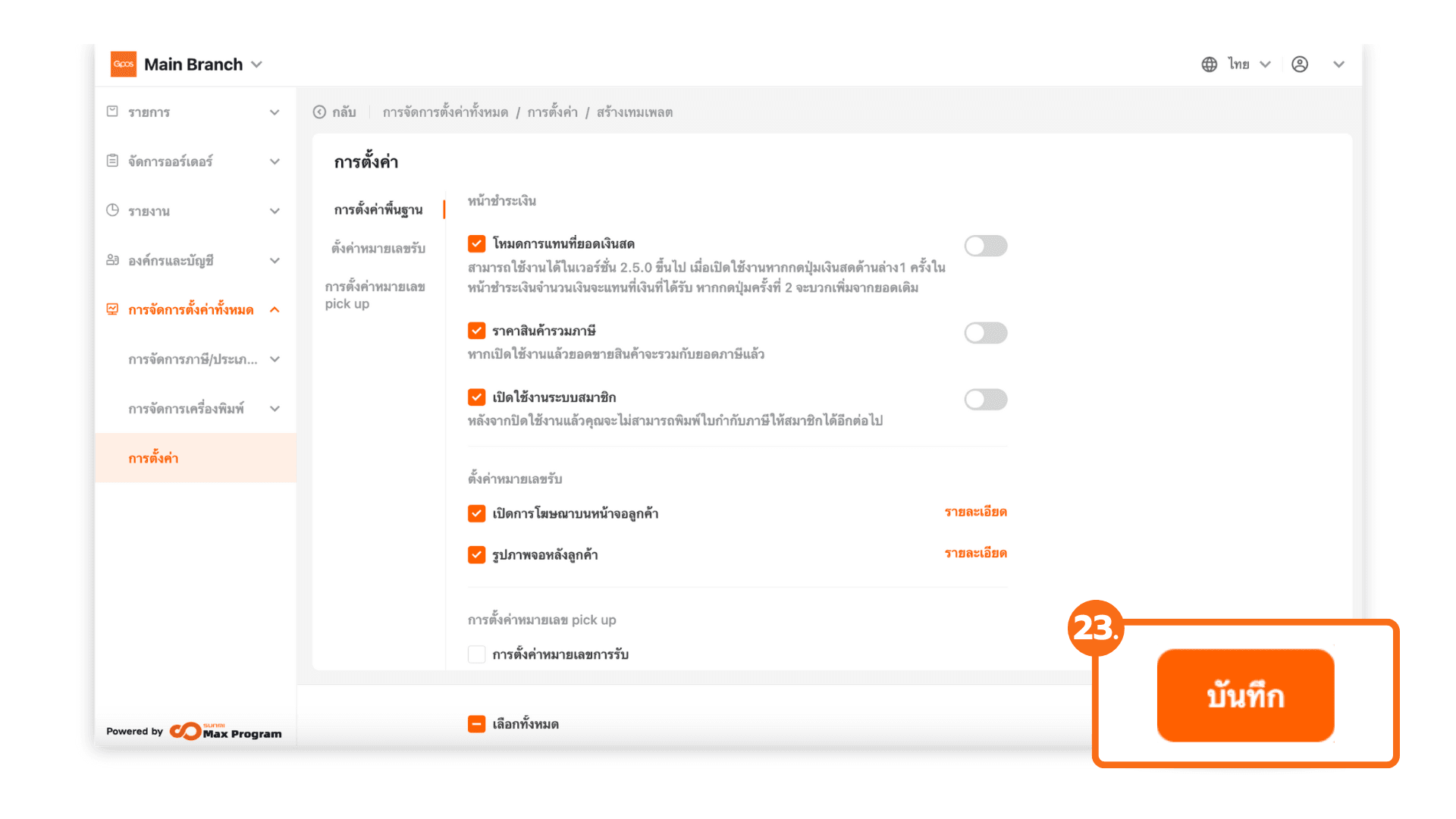
24. จากนั้น กด “เลือกร้านค้า” ที่เทมเพลต
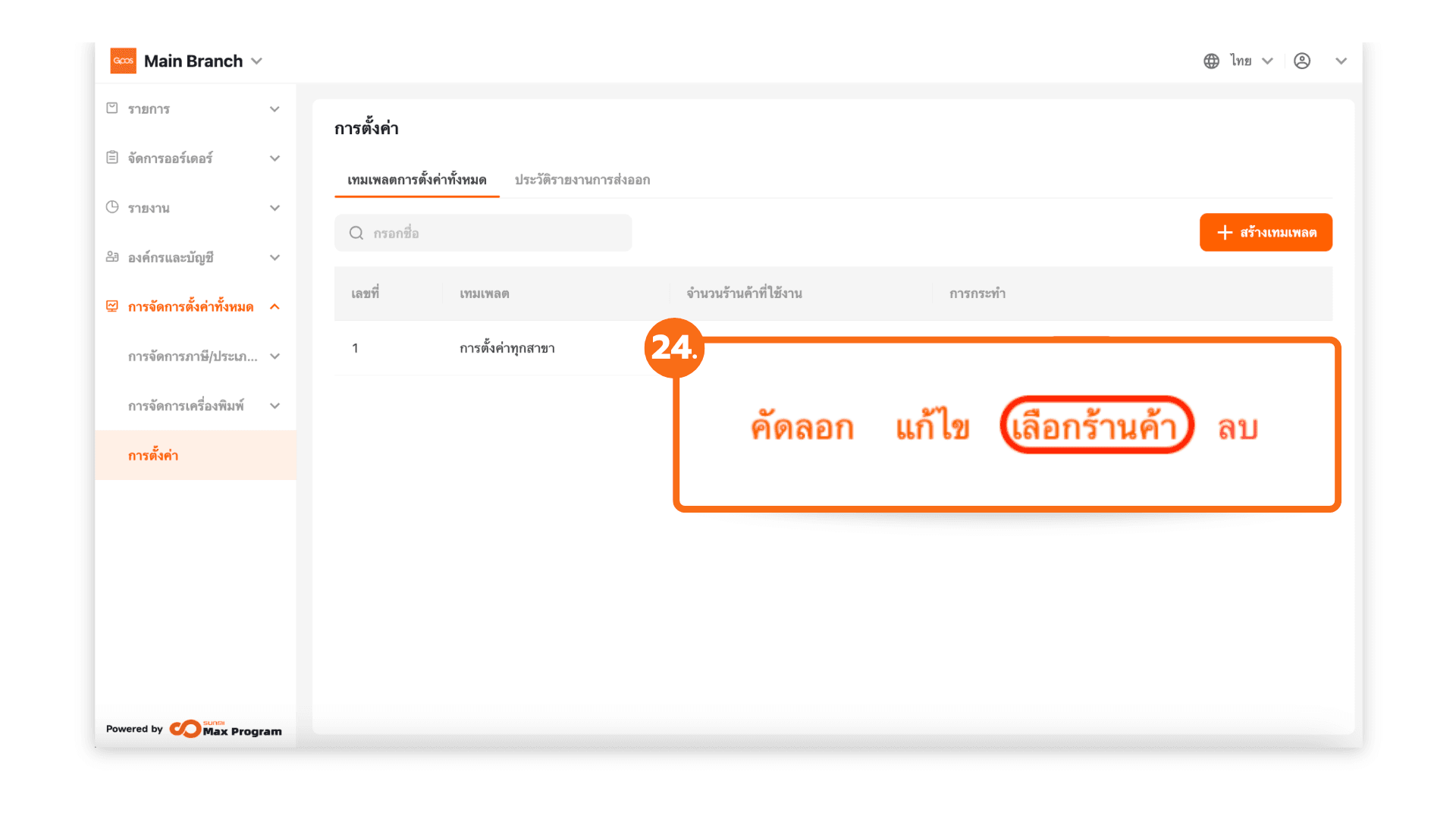
25. กด “เพิ่มร้านค้า”
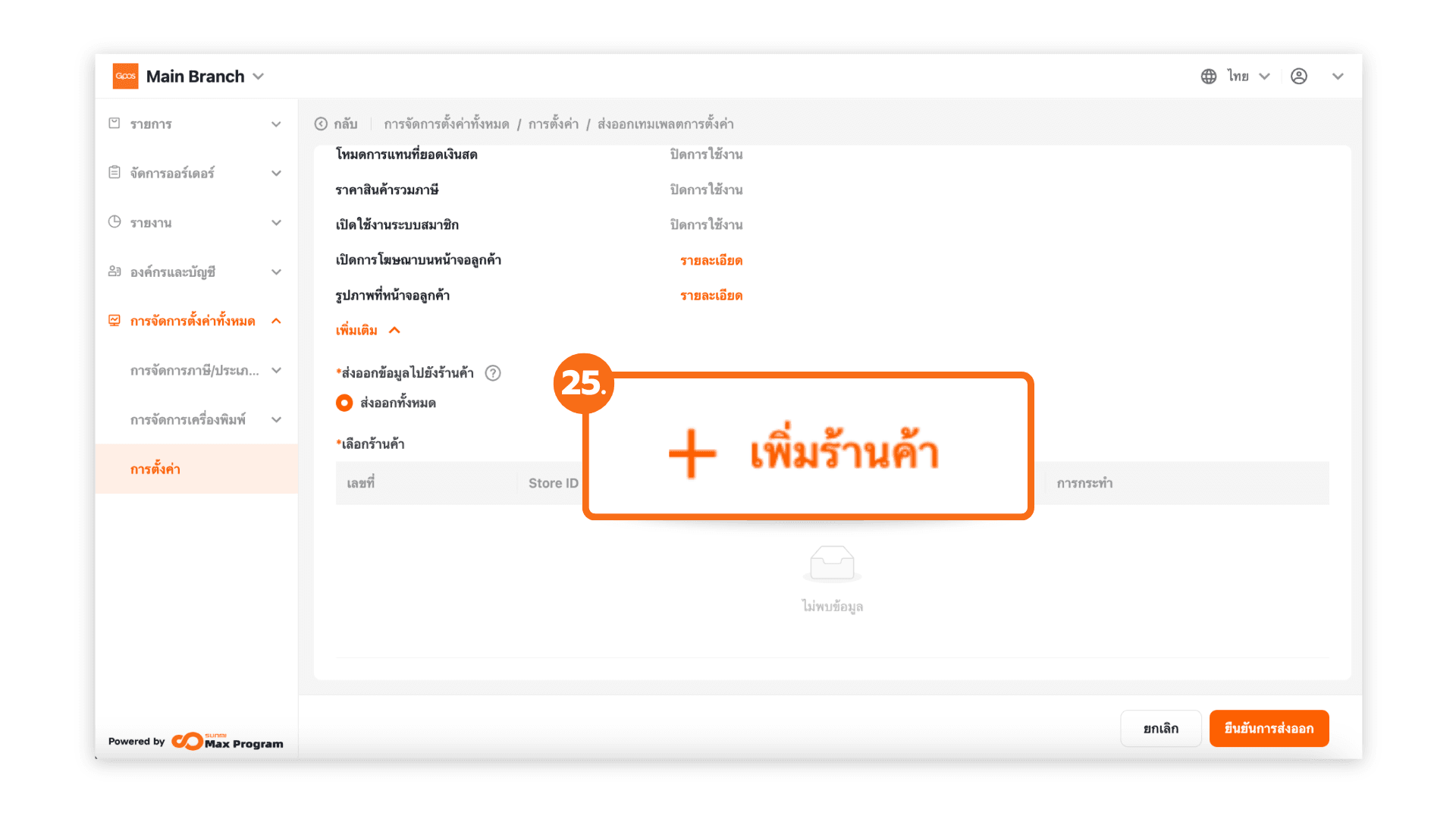
26. เลือก ร้านค้า (สาขา) ที่ต้องการ จากนั้นกด “ตกลง”
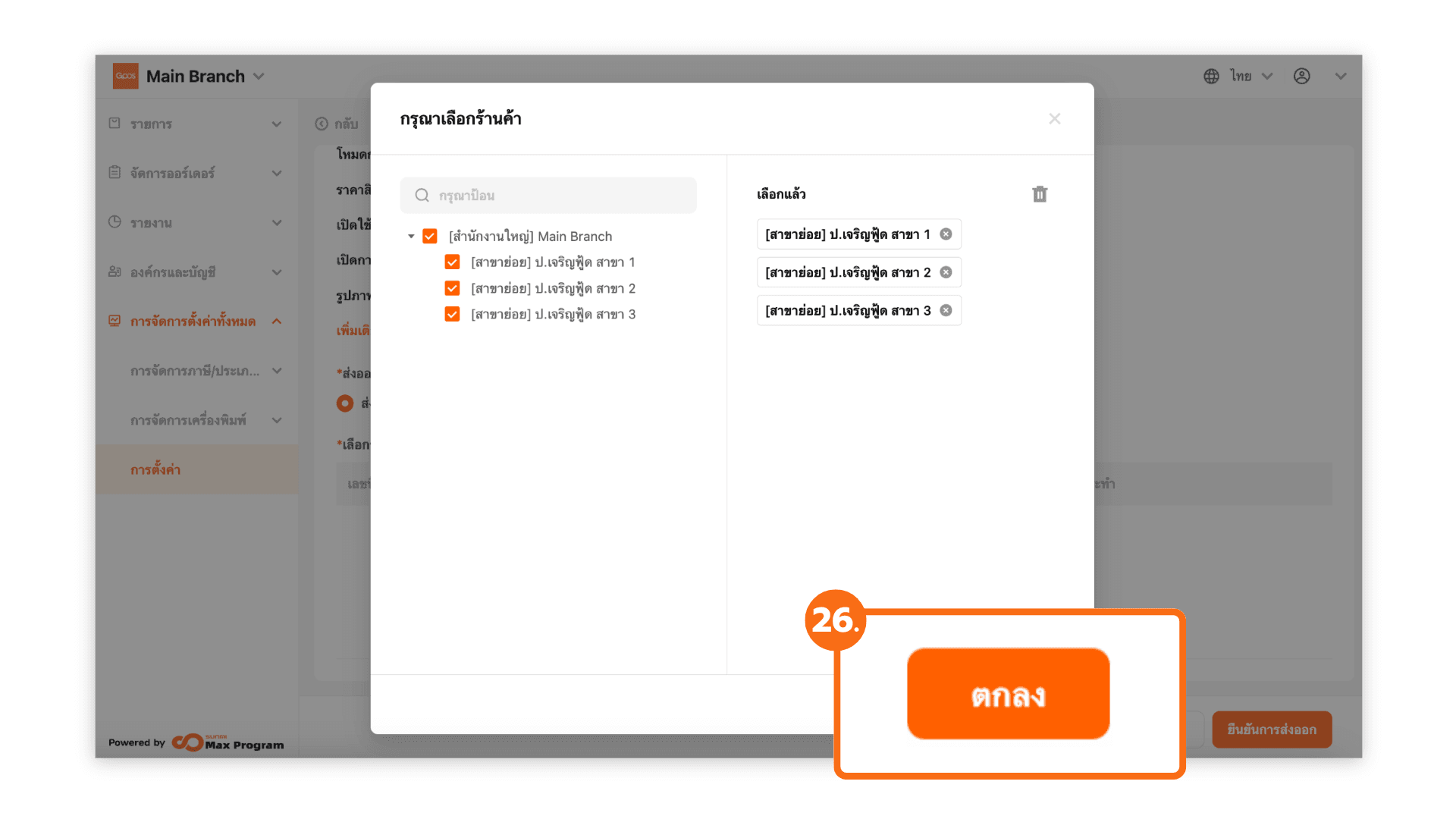
27. กด “ยืนยันการส่งออก”
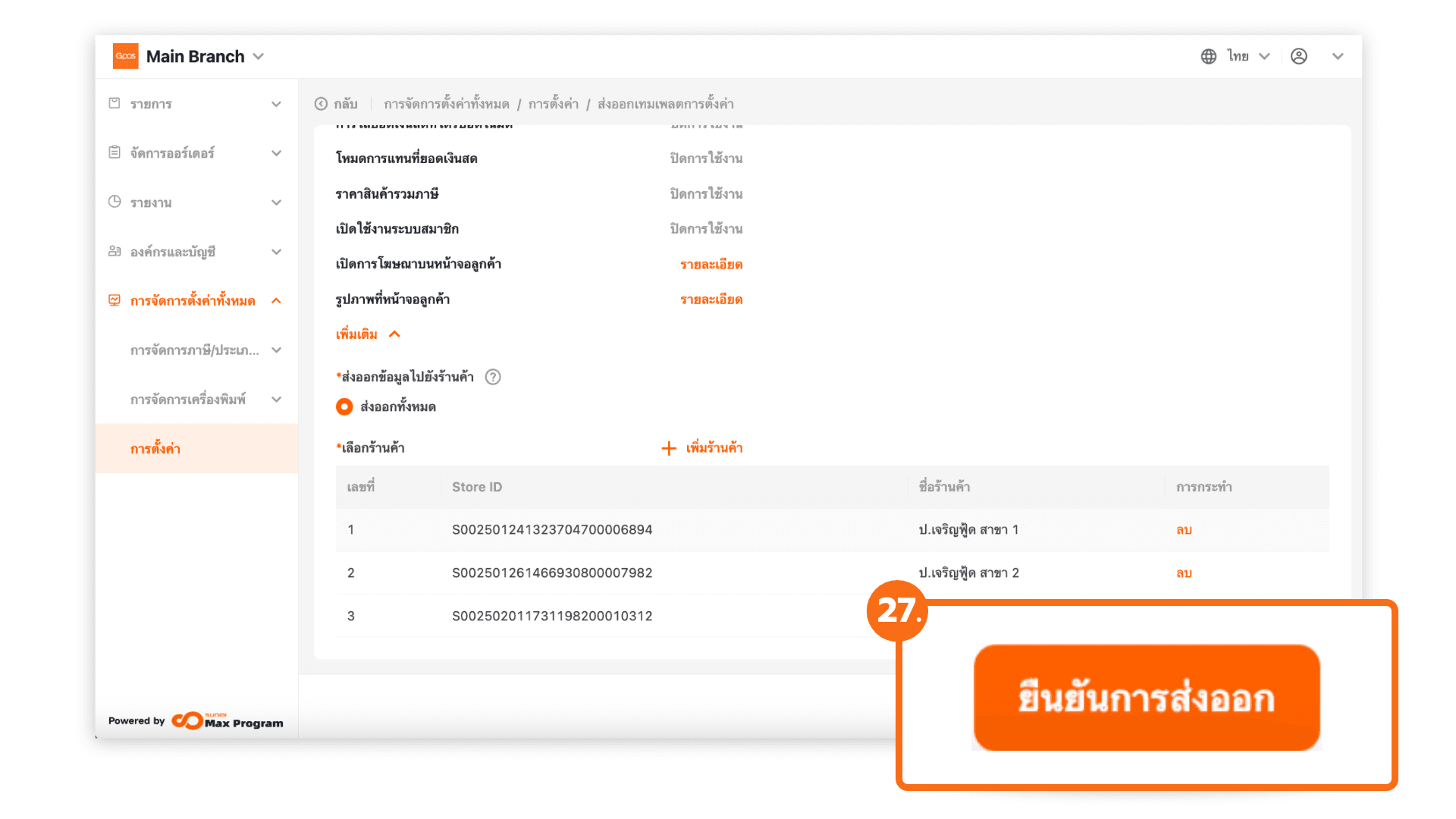
28. รอการส่งออก ประมาณ 2-3 นาที เรียบร้อยแล้ว
ระบบขึ้น สําเร็จ